Компьютерные иконки логотип, логотип INSTAGRAM, логотип Instagram, Разное, текст, другие png
Компьютерные иконки логотип, логотип INSTAGRAM, логотип Instagram, Разное, текст, другие pngтеги
- Разное,
- текст,
- другие,
- инкапсулированный PostScript,
- символ,
- точка,
- линия,
- значок Дизайн,
- графический дизайн,
- круг,
- черно-белый,
- область,
- значки компьютеров,
- картинки,
- INSTAGRAM,
- LOGO,
- png,
- прозрачный,
- бесплатная загрузка
Об этом PNG
- Размер изображения
- 512x512px
- Размер файла
- 9.37KB
- MIME тип
- Image/png
изменить размер PNG
ширина(px) высота(px)Лицензия
Некоммерческое использование, DMCA Contact Us

 08KB
08KBИспользование Ventoy для создания мультизагрузочной флешки
Ventoy — бесплатная программа с поддержкой русского языка, быстро набирающая популярность у пользователей и позволяющая легко создать мультизагрузочную флешку или внешний USB диск для UEFI и Legacy, MBR и GPT систем путем простого копирования загрузочных файлов ISO на накопитель с широким набором доступных настроек.
В этой инструкции подробно о том, как пользоваться Ventoy и дополнительных возможностях программы. Утилита доступна как для Windows, так и для Linux, далее будет рассматриваться только Windows-вариант инструмента. Обратите внимание: можно использовать Ventoy для Android для создания загрузочной флешки на телефоне. Также может быть полезным: Лучшие программы для создания загрузочной флешки.
Быстрое создание мультизагрузочной флешки в Ventoy с параметрами по умолчанию
Сначала о базовом использовании программы, а именно о том, как максимально быстро сделать USB-накопитель в Ventoy. Шаги для создания мультизагрузочной флешки с параметрами по умолчанию, возможностью загрузки в UEFI и Legacy режимах.
Процесс быстрого создания загрузочного накопителя
Необходимые шаги будут следующими:
- Скачайте архив с Ventoy последней версии с официальной страницы разработчика https://github.com/ventoy/Ventoy/releases и распакуйте его в удобное расположение.
- Из папки запустите файл Ventoy2Disk.
 exe (в случае предупреждения от SmartScreen нажмите «Подробнее», а затем — «Выполнить в любом случае»).
exe (в случае предупреждения от SmartScreen нажмите «Подробнее», а затем — «Выполнить в любом случае»). - При необходимости включите русский язык интерфейса в программе: выберите его в пункте Language главного меню.
- В окне программы выберите нужную флешку (внимание: по умолчанию все данные с неё будут удалены, но есть возможность работы и без удаления — об этом далее в статье) и нажмите кнопку «Установить» или «Install» для подготовки USB накопителя.
- Дважды подтвердите, что вы осознаете тот факт, что все данные с флешки будут удалены.
- После короткого промежутка времени вы получите сообщение о том, что Ventoy был успешно установлен на устройство. Нажмите Ок и закройте окно программы.
- В результате накопитель будет разделен на два раздела: один большой в файловой системе ExFAT и другой — FAT, с файлами для загрузки (в проводнике, возможно, будет отображаться только первый из них).
- Скопируйте любым способом необходимые загрузочные файлы ISO на первый раздел ExFAT (также поддерживаются WIM, VHD и IMG).
 При желании вы можете организовать их по папкам так, как это будет удобно вам, на работу загрузки это не повлияет (но не используйте пробелы и кириллицу в именах папок). Для переключения между видом по папкам (Tree View) и «все образы списком» (List View) можно использовать клавишу F3 в меню Ventoy.
При желании вы можете организовать их по папкам так, как это будет удобно вам, на работу загрузки это не повлияет (но не используйте пробелы и кириллицу в именах папок). Для переключения между видом по папкам (Tree View) и «все образы списком» (List View) можно использовать клавишу F3 в меню Ventoy. - Готово, вы можете поставить загрузку с флешки в БИОС или использовать Boot Menu для загрузки с нее как в Legacy, так и в UEFI режиме. Меню загрузки по умолчанию будет выглядеть примерно как на изображении ниже:
Для загрузки желательно отключить Secure Boot в UEFI (если опция включена). В программе есть возможность включить поддержку Secure Boot (в пункте «Опции» в главном меню, после чего нужно будет использовать кнопку «Обновить»), но работает эта функция не всегда.
Базовые настройки перед записью Ventoy на флешку
Обычно базовые настройки, установленные в Ventoy по умолчанию, наилучшим образом подходят для большинства сценариев использования. Но вы можете изменить их, прежде чем нажимать кнопку «Установить», открыв меню «Опции».
Здесь присутствуют следующие параметры:
- Поддержка Secure Boot — возможность загрузки без отключения Secure Boot, работает не для всех систем, включено по умолчанию.
- Стиль разметки разделов — можно выбрать GPT и MBR. Учитывайте: выбор MBR позволяет загружаться и в UEFI и в Legacy режиме. GPT — только в UEFI.
- Дополнительный раздел — выбор файловой системы дополнительного раздела: того раздела, на который вы копируете образы.
- Удалить Ventoy — удаляет Ventoy с выбранного накопителя.
- Показать все устройства — отображение не только съемных, но и локальных накопителей.
- Создать файл VTSi — создание файла VTSi с Ventoy для последующей записи на флешку с помощью Rufus в ситуации, когда средствами Ventoy2Disk это по какой-либо причине сделать не удалось.
- Неразрушающая установка — запись Ventoy на флешку без удаления уже имеющихся на ней файлов (раздел сжимается и записывается дополнительный раздел, необходимый для загрузки).

Конфигурация Ventoy: ventoy.json и VentoyPlugson
Ventoy поддерживает возможности гибкой настройки меню и некоторых других параметров с помощью файла конфигурации ventoy.json, который должен находиться в расположении
ventoy\ventoy.jsonна разделе с загрузочными образами.
Этот файл можно создать и править вручную, но в последних версиях Ventoy появилась возможность установки параметров в графическом интерфейсе с помощью инструмента VentoyPlugson.exe, находящегося в архиве с программой, что куда удобнее:
- Запустите VentoyPlugson из папки с распакованным архивом Ventoy, укажите флешку, на которой уже установлен Ventoy и нажмите Start.
- Откроется веб-интерфейс конфигурации параметров — при изменениях, они автоматически будут записаны в файл конфигурации на накопителе.
Доступные параметры включают в себя:
- Настройки отображения меню (обычная или древовидная структура, разрешение, цвета и другое)
- Изменение отображаемого имени для ISO образов в меню (Menu Alias Plugin)
- Настройка темы оформления меню, поддерживаются темы GRUB (папку с темой размещаем в ventoy\themes).
 Указание тем выполняется в Theme plugin (показано в видео далее), а сами темы я рекомендую не создавать с нуля, а найти готовые для GRUB2 и отредактировать их.
Указание тем выполняется в Theme plugin (показано в видео далее), а сами темы я рекомендую не создавать с нуля, а найти готовые для GRUB2 и отредактировать их. - Добавление иконок к ISO файлам и папкам на флешке путем назначения классов для них. Иконки работают только при указании темы оформления в файле конфигурации и размещении иконок в ventoy\themes\имя_темы\icons (Menu Class Plugin).
- Настройка файлов автоматической установки unattended.xml
- Обход проверки системных требований при установке Windows 11 (пункт VTOY_WIN11_BYPASS_CHECK в Global Control Plugin).
- Настройка автоматической установки с помощью unattended.xml и других файлов конфигурации (Auto Install Plugin).
- Добавление собственных пунктов меню GRUB (Menu Extension Plugin), например, для запуска локальной ОС.
- Настройка постоянного хранилища для образов Linux, запускаемых в Live-режиме.
- Установка паролей для загрузки с флешки, использования образов (Password Plugin).

И многое другое. Доступные в файле конфигурации и в VentoyPlugson параметры описаны на официальном сайте https://www.ventoy.net/en/ в разделе «Ventoy Plugin»
Результат моих 10-минутных экспериментов с темой оформления в меню загрузочной флешки Ventoy:
Такие функции как обход требований Windows 11 при установке, настройку тем оформления и создание загрузочной флешки без удаления уже записанных на неё файлов я уже описал выше. Но Ventoy развивается и от версии к версии обрастает новыми функциями.
Загрузка локальных образов
Начиная с версии 1.0.66 появилась возможность загрузки образов, хранящихся на жестком диске или другом накопителе, а не на самой флешке Ventoy. Возможны два варианта использования:
- В меню Ventoy нажать клавишу F2 для выбора образа на любом из подключенных к компьютеру накопителей. Стало доступным с версии 1.0.67
- Использовать утилиту VentoyVlnk.exe из архива с Ventoy: запустите утилиту, нажмите кнопку «Create» и выберите образ на локальном диске.
 Утилита создаст файл имя_образа.vlnk.iso (или с другим расширением, зависит от выбранного образа) в том же расположении, откуда она была запущена. Уже этот файл располагаем на накопитель с Ventoy и он будет служить ссылкой для загрузки из нужного образа на локальном диске.
Утилита создаст файл имя_образа.vlnk.iso (или с другим расширением, зависит от выбранного образа) в том же расположении, откуда она была запущена. Уже этот файл располагаем на накопитель с Ventoy и он будет служить ссылкой для загрузки из нужного образа на локальном диске.
Ventoy LiveCD
На некоторых конфигурациях ПК с Windows Ventoy может не устанавливаться на накопитель. В этом случае можно использовать образ Ventoy LiveCD, доступный на той же официальной странице загрузки утилиты: достаточно записать его на флешку, например, с помощью Rufus, загрузиться с неё и использовать утилиту в среде Linux, запущенной в Live-режиме.
Видео инструкция
Подводя итог, Ventoy — очень достойное решение для создания мультизагрузочной флешки и не исключаю что для кого-то окажется наиболее подходящей программой для такого рода задач.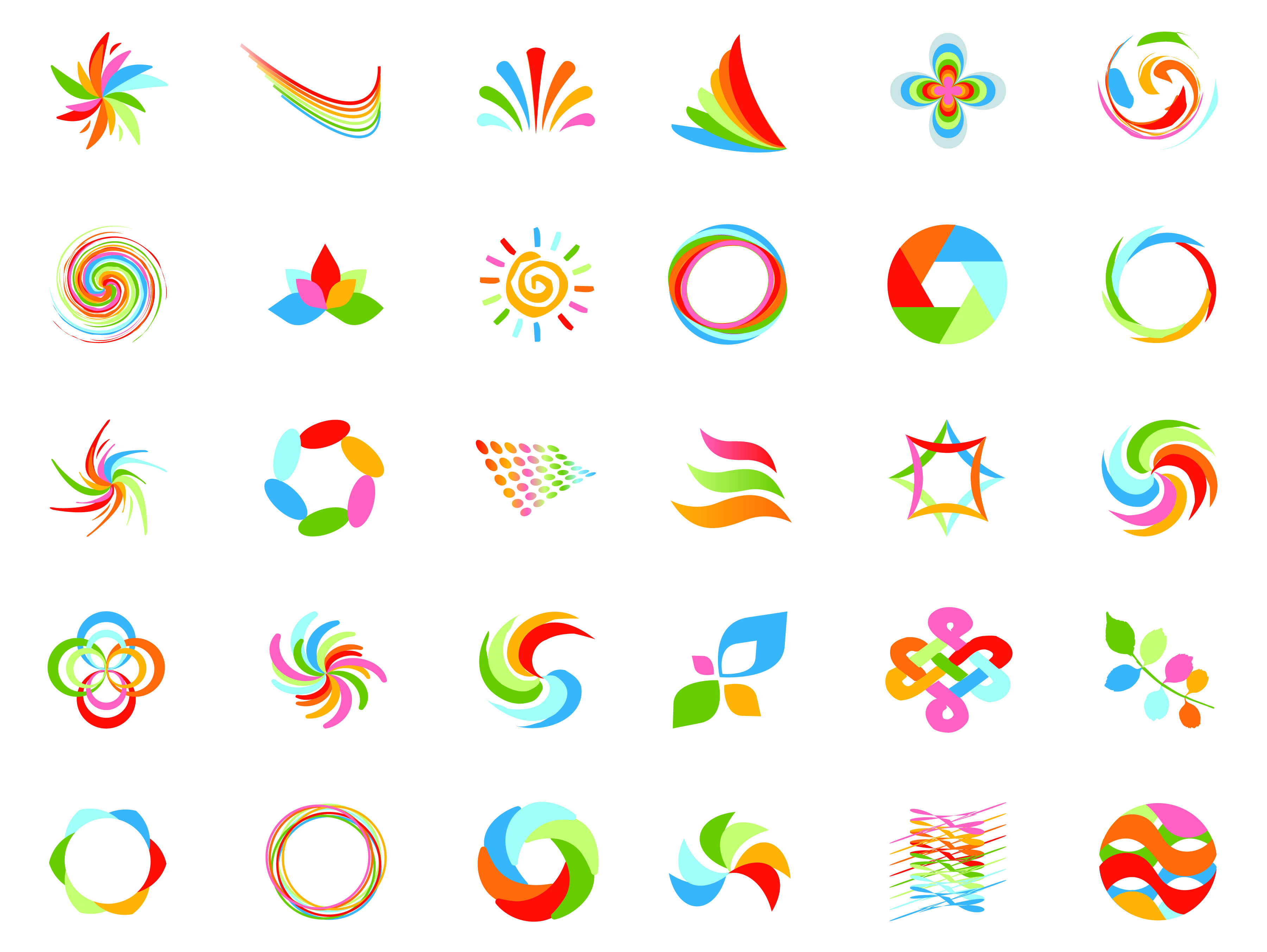 Также рекомендую к ознакомлению другую похожую программу — AIO Boot.
Также рекомендую к ознакомлению другую похожую программу — AIO Boot.
remontka.pro в Телеграм | Способы подписки
Скачать бесплатные иконки логотипов | Reshot
Скачать бесплатные иконки с логотипом | Переснять Дизайн логотипа SVG Выйти SVG Выйти SVG Выйти SVG Выйти SVG Выйти SVG Выход пользователя SVG Выйти SVG Ласт фм SVG RSS SVG LinkedIN SVG Игра SVG Пиво SVG Пиво SVG Бутылка SVG Делиться SVG Бутылка SVG пиво SVG Бар SVG Большой бочонок SVG Открывашка SVG Единорог SVG Примечания SVG Был бочонок SVG Краны SVG банки SVG Снапчат SVG Пинтерест SVG Скайп SVG WhatsApp SVG Google SVG Ключи SVG Форсквер SVG Пиво SVG Питьевой SVG Может SVG Пиво SVG Напитки SVG Бутылки SVG Бочонок SVG Заливка SVG Хмель Рука SVG Линия SVG Flickr SVG Андроид SVG Гитхаб SVG дергаться SVG Ежевика SVG Гугл плюс SVG Инстаграм SVG Телеграмма SVG видео SVG Напиток SVG Мельница SVG Пиво SVG Ледяное пиво SVG YouTube SVG Объявления SVG Спотифай SVG Прыгать SVG Площадь Facebook SVG Экран SVG Высокие пива SVG Эль SVG Хмель SVG Бочонок SVG Фейсбук SVG Патреон SVG Пивоварение SVG Инстаграм SVG Бутылка SVG Пиво SVG Формы SVG Код SVG пиво SVG Беханс SVG Дропбокс SVG Пиво SVG Блогер SVG Трогать SVG Наш сайт отличный, за исключением того, что мы не поддерживаем ваш браузер.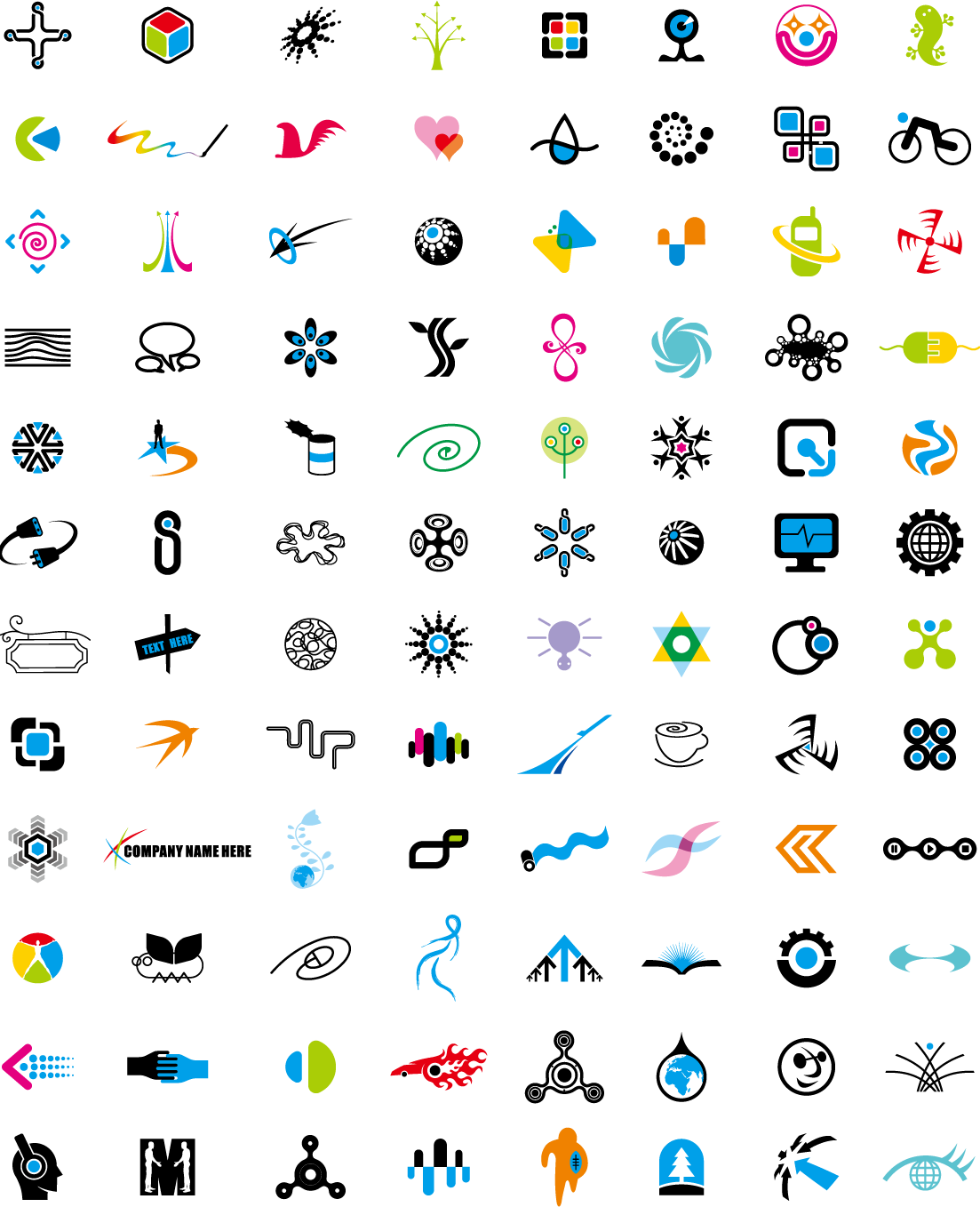 Мы рекомендуем использовать последнюю версию
Гугл Хром,
Мозилла Фаерфокс,
Microsoft Edge или
Яблочное сафари.
Мы рекомендуем использовать последнюю версию
Гугл Хром,
Мозилла Фаерфокс,
Microsoft Edge или
Яблочное сафари.
2.370.400+ Logo Icons Иллюстрированные, безвозмездные векторные изображения и картинки
Иллюстрированные- Цвет
- Фото
- Иллюстра syon
- Vektörler
- Video
2.370.433
логотип иконки безвозмездное сток иллюстраций и векторной графики inceleyin veya daha fazla stok görsel ve vektör grafiği keşfetmek için yeni bir arama başlatı н. Телефон:En popüler
soyut nokta ve çizgiler beyin logotipleri kavramı kümesi. logo bilim yenilik için, makine öğrenme, ai, tıbbi araştırma, yeni teknoloji geliştirme, insan beyin sağlığı, bu başlangıç. — логотип иконки стоковые иллюстрации
logo bilim yenilik için, makine öğrenme, ai, tıbbi araştırma, yeni teknoloji geliştirme, insan beyin sağlığı, bu başlangıç. — логотип иконки стоковые иллюстрацииSoyut nokta ve çizgiler beyin logotipleri kavramı kümesi. Логотип…
bilim logo şablonları seti, yaratıcı noktalı logo türleri, modern soyut şekiller, vektör amblemi koleksiyonu — logo icons стоковые иллюстрацииBilim logo şablonları seti, yaratıcı noktalı logo türleri,… ıcı üç kişi simgesi — логотип иконки стоковые иллюстрации
Yaratıcı üç kişi simgesi
значок веб-камеры — логотип иконки стоковые иллюстрации0162 Creative People Logo Vector Illustration Design Editable… mavi play medya düğmesi logosu — logo icons stock illustrationsMavi Play Medya Düğmesi Logosu
yemek yazı yemek. mutfak rozeti logolar, pişirme gıdalar typeografi ve pisirme etiketleri vektör seti — logo icons стоковые иллюстрацииYemek yazı yemek. Mutfak rozeti logolar, pişirme gıdalar…
vektör tasarım şablonu kümesi.

 При желании вы можете организовать их по папкам так, как это будет удобно вам, на работу загрузки это не повлияет (но не используйте пробелы и кириллицу в именах папок). Для переключения между видом по папкам (Tree View) и «все образы списком» (List View) можно использовать клавишу F3 в меню Ventoy.
При желании вы можете организовать их по папкам так, как это будет удобно вам, на работу загрузки это не повлияет (но не используйте пробелы и кириллицу в именах папок). Для переключения между видом по папкам (Tree View) и «все образы списком» (List View) можно использовать клавишу F3 в меню Ventoy.
 Указание тем выполняется в Theme plugin (показано в видео далее), а сами темы я рекомендую не создавать с нуля, а найти готовые для GRUB2 и отредактировать их.
Указание тем выполняется в Theme plugin (показано в видео далее), а сами темы я рекомендую не создавать с нуля, а найти готовые для GRUB2 и отредактировать их.
 Утилита создаст файл имя_образа.vlnk.iso (или с другим расширением, зависит от выбранного образа) в том же расположении, откуда она была запущена. Уже этот файл располагаем на накопитель с Ventoy и он будет служить ссылкой для загрузки из нужного образа на локальном диске.
Утилита создаст файл имя_образа.vlnk.iso (или с другим расширением, зависит от выбранного образа) в том же расположении, откуда она была запущена. Уже этот файл располагаем на накопитель с Ventoy и он будет служить ссылкой для загрузки из нужного образа на локальном диске.